
Bariskan lagu anda dalam Apple Music pada Windows
Gunakan baris gilir Main Seterusnya untuk melihat senarai lagu akan datang, menambahkan lagu dan video ke baris gilir dan melihat perkara yang anda terbaru mainkan. Contohnya, jika anda sedang mendengar senarai main, anda boleh memilih album untuk mendengarnya selepas lagu yang sedang dimainkan tamat. Apabila album habis, Apple Music meneruskan memainkan senarai main.

Gunakan baris gilir
Pergi ke app Apple Music
 pada peranti Windows anda.
pada peranti Windows anda.Mainkan muzik daripada pustaka anda atau strim lagu daripada Apple Music.
Nota: Lagu perlu dimainkan sebelum anda boleh menggunakan baris gilir Main Seterusnya.
Pilih
 , pilih Main Seterusnya, kemudian dwiklik atau dwiketik lagu untuk memainkannya dan lagu yang berikutnya.
, pilih Main Seterusnya, kemudian dwiklik atau dwiketik lagu untuk memainkannya dan lagu yang berikutnya.Untuk menyusun semula senarai, seret lagu ke tertib yang anda mahu.
Pilih butang Main Seterusnya lagi untuk menutup baris gilir.
Gunakan Main Auto
Jika anda pelanggan Apple Music dan anda tidak pasti perkara untuk dimainkan seterusnya, gunakan Main Auto. Selepas anda memainkan sesuatu, Main Auto menambahkan lagu yang serupa dan memainkannya di penghujung baris gilir. Apabila Main Auto diaktifkan dan lagu dimainkan, ikon Main Auto ![]() kelihatan pada baris gilir Main Seterusnya.
kelihatan pada baris gilir Main Seterusnya.
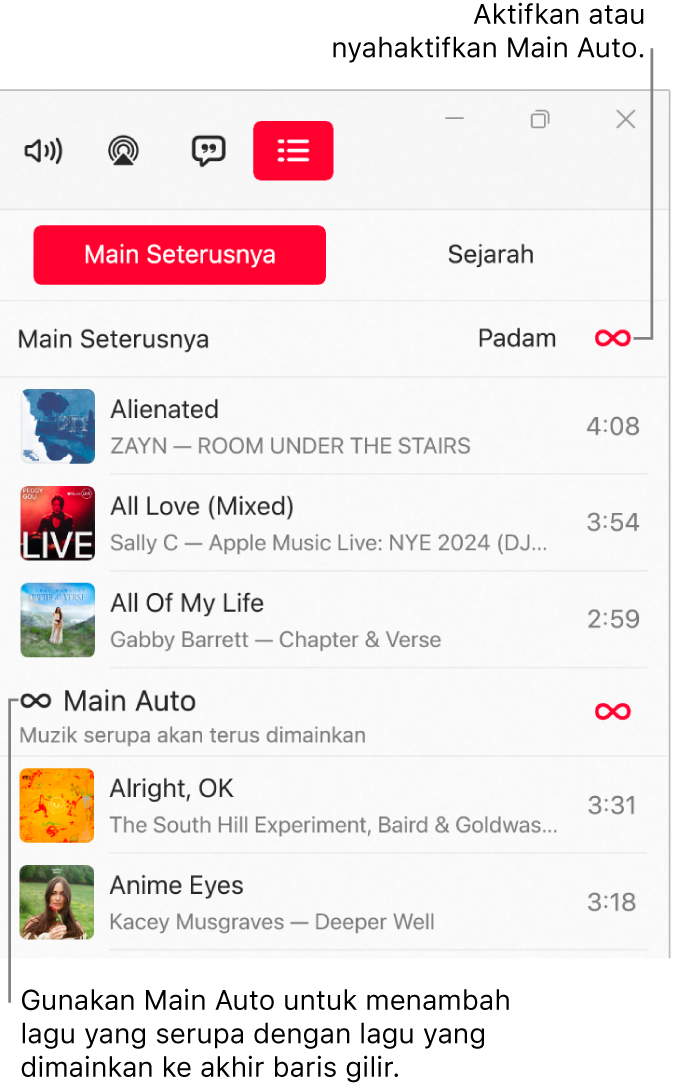
Pergi ke app Apple Music
 pada peranti Windows anda.
pada peranti Windows anda.Mainkan muzik daripada pustaka anda atau strim lagu daripada Apple Music.
Nota: Lagu perlu dimainkan sebelum anda boleh menggunakan baris gilir Main Seterusnya.
Pilih
 , Pilih Main Seterusnya, kemudian pilih
, Pilih Main Seterusnya, kemudian pilih  di bahagian atas main gilir untuk mengaktifkan Main Auto.
di bahagian atas main gilir untuk mengaktifkan Main Auto.Apabila Main Auto aktif, ikon bertukar warna.
Nota: Apabila anda menyahaktifkan Main Auto pada peranti yang menggunakan Akaun Apple anda—sebagai contoh, iPhone anda—Main Auto dinyahaktifkan pada semua peranti lain yang menggunakan Akaun Apple yang sama.
Tambahkan muzik ke dan urus baris gilir
Pergi ke app Apple Music
 pada peranti Windows anda.
pada peranti Windows anda.Layari muzik dalam Apple Music atau pustaka anda, klik
 , kemudian lakukan satu daripada berikut:
, kemudian lakukan satu daripada berikut:Tambahkan muzik ke bahagian atas baris gilir: Pilih Main Seterusnya.
Tambahkan muzik ke bahagian bawah baris gilir: Pilih Main Terakhir.
Pilih
 , pilih Main Seterusnya, kemudian lakukan mana-mana yang berikut:
, pilih Main Seterusnya, kemudian lakukan mana-mana yang berikut:Tukar tertib lagu dalam baris gilir: Seret lagu ke susunan yang anda inginkan.
Keluarkan lagu daripada baris gilir: Pilih dan tahan lagu, kemudian pilih Keluarkan daripada Main Seterusnya. Secara pilihan, pilih item dan tekan kekunci Backspace.
Keluarkan semua lagu daripada baris gilir: Pilih pautan Kosongkan di bahagian atas baris gilir.
Nota: Untuk mengosongkan sebahagian baris gilir, pilih Kosongkan di sebelah album atau senarai main.
Lihat perkara yang anda terbaru mainkan
Pergi ke app Apple Music
 pada peranti Windows anda.
pada peranti Windows anda.Pilih
 , kemudian pilih Sejarah.
, kemudian pilih Sejarah.
Jika anda keluar daripada Apple Music, baris gilir Main Seterusnya disimpan secara automatik untuk kali seterusnya anda membuka Apple Music.